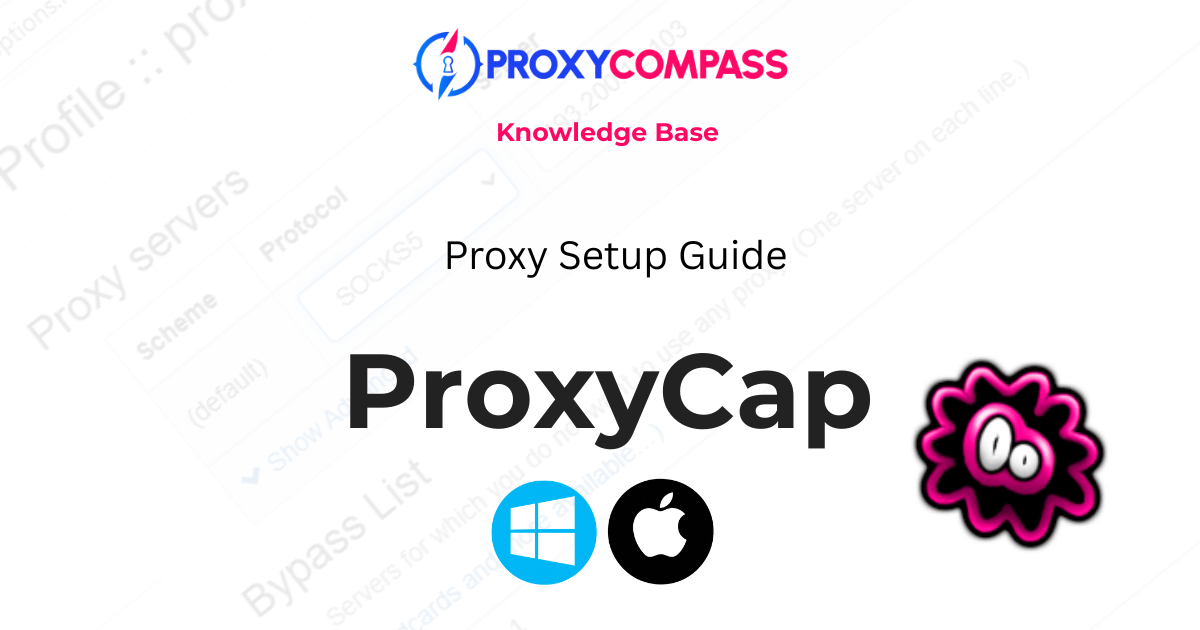
Neste guia, mostraremos como adicionar e configurar um proxy no ProxyCap. Você também aprenderá a criar regras para um controle mais preciso, caso queira que apenas determinados programas utilizem o proxy. Abordaremos dicas úteis para o uso diário e exploraremos alguns dos recursos avançados que o programa oferece.
O que é ProxyCap?
ProxyCap é uma ferramenta simples que permite que qualquer programa no seu computador use um proxy. Mesmo que o programa não tenha configurações de proxy, o ProxyCap pode redirecionar o tráfego através do proxy que você já possui, sem configurações complicadas.
É fácil de usar, não requer conhecimento técnico e funciona com a maioria dos proxies comuns. O programa oferece um teste gratuito e a versão completa vem com uma licença única por um preço acessível.
Como abrir as configurações do ProxyCap
Antes de adicionar proxies ou criar regras, você precisa abrir a janela de configuração do ProxyCap. Curiosamente, não é tão óbvio quanto você imagina — mas depois que você aprende o truque, fica fácil.
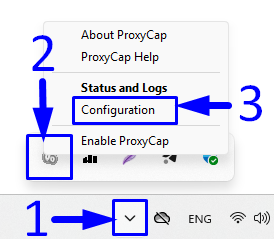
Veja como fazer:
- Clique no Mostrar ícones ocultos botão na bandeja do sistema (uma pequena seta perto do relógio).
- Clique com o botão direito do mouse no ícone.
- Selecione Configuration do menu.
É isso.
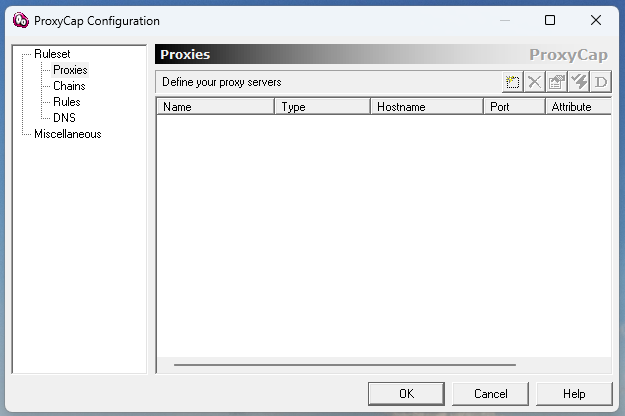
Agora você verá a janela de configurações principal, onde poderá começar a configurar tudo.
Adicionando um novo proxy no ProxyCap
Para adicionar um novo servidor proxy no ProxyCap:
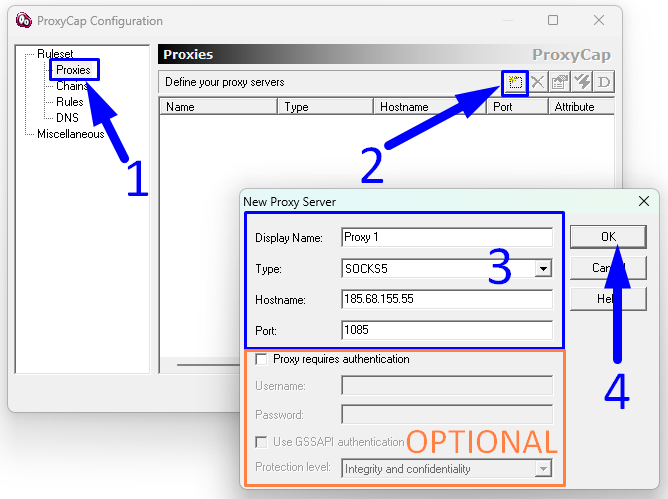
- Selecione Proxies do painel esquerdo abaixo Ruleset.
- Clique no Adicionar proxy botão (ícone de estrela amarela) no canto superior direito da seção Proxies.
- Na janela pop-up, preencha os seguintes campos:
- Nome de exibição – qualquer rótulo para identificar o proxy (por exemplo, Proxy 1).
- Tipo – escolha o protocolo proxy (por exemplo, SOCKS5).
- nome de anfitrião – insira o endereço IP do proxy.
- Porta – especifique a porta (por exemplo, 1085).
- Seção opcional: se o seu proxy exigir credenciais de login, marque a caixa O proxy requer autenticação e digite seu Nome de usuário e Senha.
- Clique OK para salvar o proxy.
O proxy agora aparecerá na sua lista e poderá ser usado em regras.
Criando regras no ProxyCap
As regras do ProxyCap definem como o tráfego é roteado pelos seus proxies. Você pode começar com uma única regra universal e, em seguida, criar regras mais avançadas para programas específicos.
Exemplo 1: Regra Universal
Primeiro, vamos criar uma regra simples que envia todo o tráfego de todos os programas em seu computador por meio de Proxy 1:
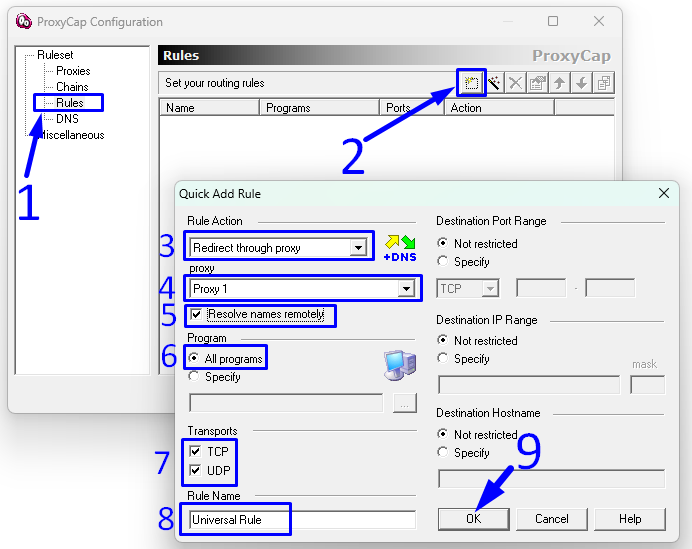
- No painel esquerdo, selecione Rules.
- Clique no Add Rule botão.
- No Rule Action campo, escolha Redirecionar por proxy.
- Na lista de proxy, selecione Proxy 1.
- Deixe a opção Resolver nomes remotamente verificado.
- No Program seção, selecione Todos os programas portanto a regra se aplica a todo o sistema.
- Certifique-se de que ambos TCP e UDP são verificados em Transports.
- Digite um nome para a regra, por exemplo Regra Universal.
- Clique OK para salvar.
Agora todo o seu tráfego será redirecionado através do Proxy 1.
Exemplo 2: Regras específicas do programa
Para demonstrar a flexibilidade do ProxyCap, agora criaremos três regras específicas do programa, cada uma atribuída a um proxy diferente:
- Regra 2 – Rotear todo o tráfego do Firefox através Proxy 2
- Regra 3 – Rotear todo o tráfego do uTorrent através Proxy 3
- Regra 4 – Rotear todo o tráfego do Telegram através Proxy 4
A sequência de etapas é quase idêntica à regra universal descrita anteriormente. A única diferença está em Passo 6, onde em vez de selecionar Todos os programas, você deve especificar o arquivo executável do programa escolhido:
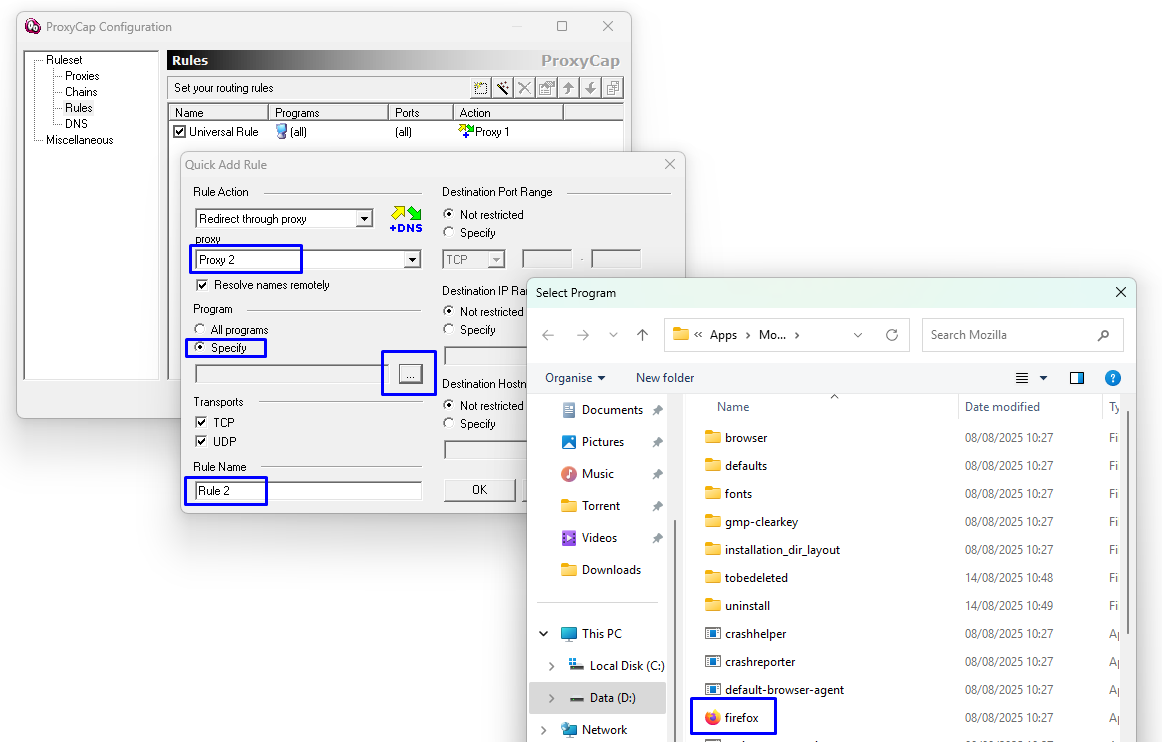
- No Program seção, escolha Especificar.
- Clique no botão de navegação (…).
- Navegue até a pasta onde o programa está instalado e selecione seu arquivo executável (por exemplo, firefox.exe para Firefox, utorrent.exe para uTorrent, ou telegram.exe para Telegram).
Após concluir esta etapa, continue como antes — confirme o proxy, nomeie a regra e clique em OK para salvar.
Repita essas etapas para cada programa.
Neste ponto, o ProxyCap é configurado com uma regra universal e três regras específicas do programa:
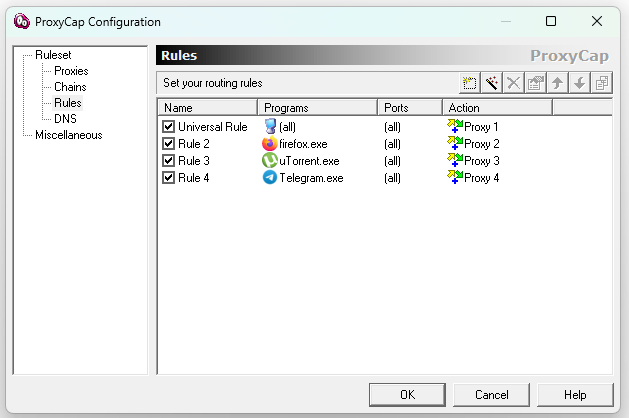
- Regra Universal – encaminha todo o tráfego de cada programa por meio de Proxy 1.
- Regra 2 – encaminha apenas o tráfego do Firefox através Proxy 2.
- Regra 3 – encaminha apenas o tráfego uTorrent através Proxy 3.
- Regra 4 – encaminha apenas o tráfego do Telegram através Proxy 4.
Esta configuração demonstra claramente como o ProxyCap permite tanto o uso global de proxy quanto o controle preciso para aplicativos individuais.
Recursos avançados do ProxyCap
Embora o roteamento de proxy básico do ProxyCap já cubra a maioria dos cenários comuns, o software também inclui recursos avançados poderosos projetados para casos de uso mais específicos ou exigentes.
Cadeias de Proxy
Um dos recursos de destaque do ProxyCap é a capacidade de rotear o tráfego por uma sequência de até 16 proxies. Eles podem ser de diferentes tipos — por exemplo, um túnel SSH seguido por um proxy SOCKS5 e finalizando com um proxy HTTPS. Essa configuração pode ser útil para tunelamento multicamadas ou para contornar restrições em camadas. Cada proxy na cadeia é validado individualmente, e toda a cadeia pode ser testada no aplicativo antes do uso.
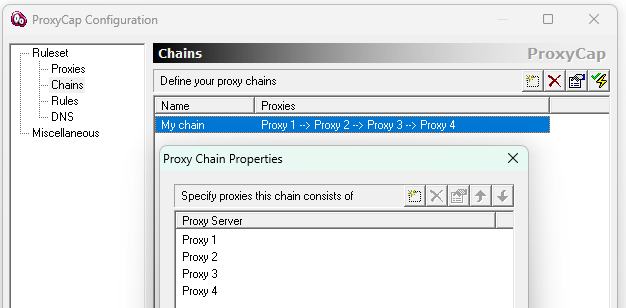
Exemplo de caso de uso: Encadeie o tráfego do seu aplicativo por meio de um servidor SSH na Alemanha, depois por um proxy SOCKS5 nos EUA e, por fim, envie o tráfego para um destino por meio de um proxy HTTPS em Singapura. Essa configuração ajuda a ofuscar a origem do tráfego e oferece controle de roteamento aprimorado.
Suporte para tunelamento SSH
Ao contrário da maioria dos clientes proxy, o ProxyCap permite que você use servidores SSH como gateways proxy. Uma vez configurado, ele estabelece automaticamente a conexão SSH e roteia o tráfego de aplicativos selecionados pelo túnel. Não é necessário cliente SSH de terceiros nem configuração adicional.
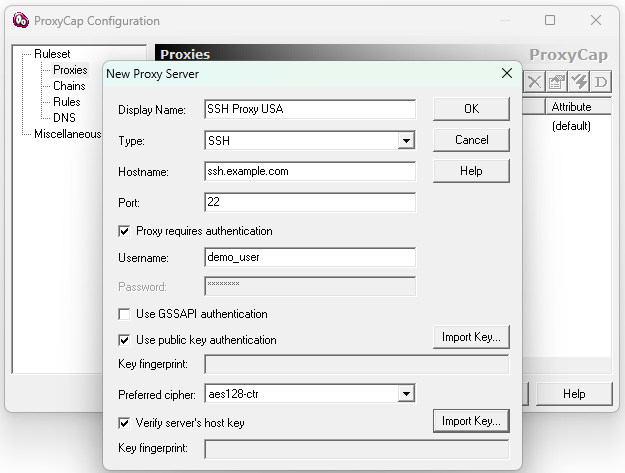
Exemplo de caso de uso: Acesse serviços internos por trás de um firewall roteando seu cliente de banco de dados por meio de um proxy SSH para um servidor remoto com acesso à rede interna.
Suporte UDP
O ProxyCap suporta tráfego TCP e UDP. Isso é essencial para aplicações como ferramentas de VoIP e jogos online que dependem de comunicação UDP de baixa latência. Para redirecionar UDP, é necessário usar os tipos de proxy SOCKS5 ou Shadowsocks. As opções UDP e TCP podem ser alternadas ao criar uma regra.
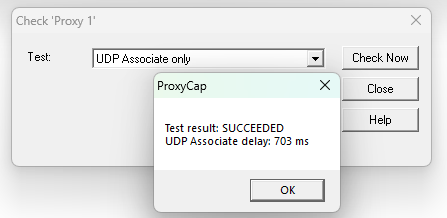
Exemplo de caso de uso: Força o Skype ou um jogo multijogador online a enviar tráfego UDP e TCP por meio de um proxy SOCKS5, garantindo roteamento de proxy consistente para chamadas e sessões de jogo.
DNS sobre Proxy
O ProxyCap previne vazamentos de DNS permitindo que toda a resolução de nomes seja realizada remotamente — por meio do servidor proxy. Esta opção, rotulada “Resolva nomes remotamente”, está disponível por regra e é recomendado se você quiser evitar expor consultas DNS locais.
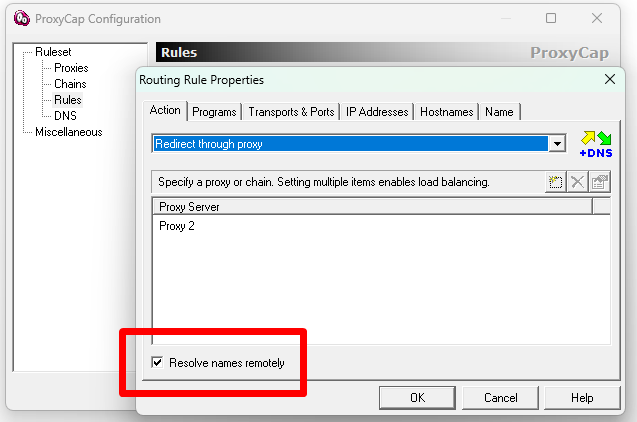
Exemplo de caso de uso: Você está usando um proxy para acessar conteúdo com restrição geográfica. Habilitar o DNS remoto garante que suas solicitações de DNS também sejam processadas pelo servidor proxy, e não pelo seu provedor de internet local.
Suporte para proxies HTTP simples
O ProxyCap pode redirecionar o tráfego por meio de proxies HTTP básicos que não suportam o método CONNECT. Isso permite que ele lide com solicitações HTTP simples em redes onde apenas funcionalidades limitadas de proxy estão disponíveis — um recurso não encontrado em muitas ferramentas semelhantes.
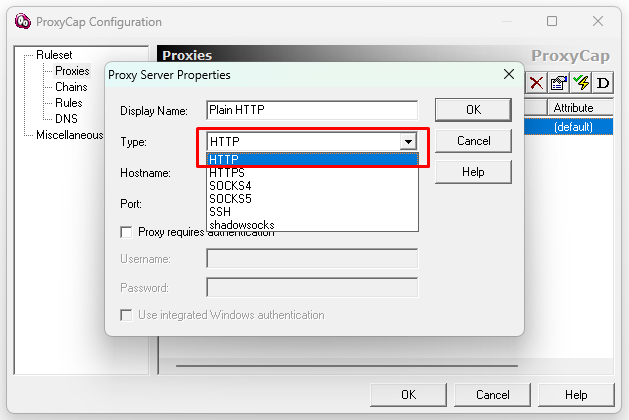
Exemplo de caso de uso: Redirecione o tráfego de um navegador antigo ou de uma ferramenta de atualização de software por meio de um proxy HTTP corporativo básico que aceita apenas solicitações HTTP diretas.
Experimente gratuitamente no Windows ou macOS
O ProxyCap funciona tanto no Windows quanto no macOS, e você pode testar todos os seus recursos gratuitamente durante um teste de 30 dias. É tempo mais do que suficiente para ver como ele se adapta à sua configuração e se se adapta ao seu fluxo de trabalho.
➡️ Visite o site oficial da ProxyCap
➡️ Experimente o ProxyCap com um teste de proxy gratuito da ProxyCompass
Juntos, eles oferecem tudo o que você precisa para experimentar diferentes tipos de proxy e regras antes de tomar uma decisão.




